如果您遇到Mac 数据丢失怎么办?使用Mac多年后,文件或文件突然毫无征兆地弹出,一定是令人心碎和恐惧!放轻松!实际上有一种方法可以恢复Mac 数据,比您想像的要好!第一步是了解您的Mac 导致文件消失的原因。大多数意外删除或服务失败的情况
如果您遇到Mac 数据丢失怎么办?使用Mac多年后,文件或文件突然毫无征兆地弹出,一定是令人心碎和恐惧!放轻松!实际上有一种方法可以恢复Mac 数据,比您想像的要好!第一步是了解您的Mac 导致文件消失的原因。大多数意外删除或服务失败的情况都可以保存数据!
由于电脑在执行删除时只是将文件标记为已删除,因此用户在桌面或桌面上看不到该文件,但它仍保留在硬盘上,只要您尝试使用Mac。数据恢复方法,访问保存有价值的文件!
如果您要删除文件而不完全删除它们或清除回收站,您可以转到回收站从Mac 中恢复意外删除的文件。但是,此方法支持删除30 天以下的文件。
第1 步:打开“垃圾箱”并按文件大小、日期等检查已删除的文件。或者只需在搜索框中输入关键字即可找到它们。
第2 步:找到要保存的文件,右键单击>“恢复”,或将其拖到垃圾箱。
如果您习惯使用Mac 时间机器,您可以使用机器时间意外删除Mac 上的文件。
第1 步:在菜单栏或启动板中找到并启动Mac Time Machine,以从时间线中查找丢失的文件。
第2 步:找到要恢复的文件,右键单击并选择“将XX恢复到... ”。
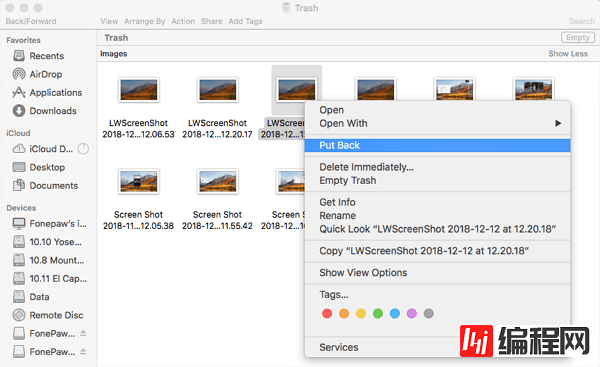
使用FonePaw 数据恢复Mac 上的照片、视频、音乐和其他有价值的文件。此外,FonePaw 数据恢复应用程序不仅可以帮助您从Mac 驱动器中恢复已删除的文件,还可以检测外部硬盘驱动器和存储卡(如数码相机存储卡)或手机存储卡等)上的数据。
第1 步:选择还原档案的类型与路径
下载安装完成后,开启软体,你将会看到以下介面。可支援回复的档案类型包括图片、音讯、影片、文件档案以及其他档案等。选择档案类型以及硬碟,点选下方的「扫描」按钮软体会马上对你的Mac 机进行快速扫描。
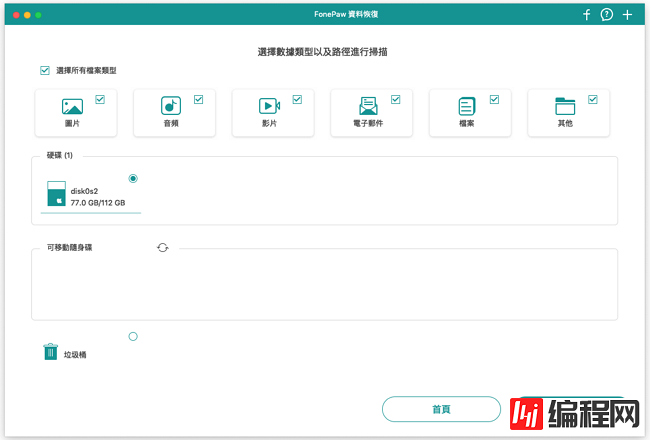
第2 步:扫描误删的档案
软体预设先快速扫描电脑,如果完成后你并没有找到想要的档案,建议选择「深度扫描」功能再试一次,「深度扫描」功能可以为你找到更多的消失档案,但是所用的时间将会更长。

第3 步:进行Mac 档案救援
扫描完成后,你可以看到硬碟上的所有档案都会显示在介面上(包括现存的以及误删的)。如果你透过「深度扫描」模式,你会在介面的右上方看到「眼睛」标志,点一下即可仅显示误删的档案。
勾选想要还原的Mac 照片、影片或其他档案,然后点选「还原」按钮即可将资料汇出储存至Mac 中。
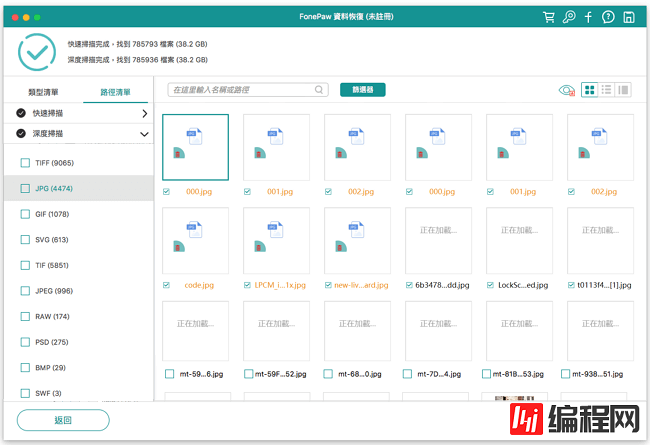
端点规则可以帮助您恢复已删除的文件,但您不会在此过程中出错。如果你还不知道电脑定价的规则,选择这种方式需要慎重考虑。
第1 步:转到“ Finder ”>“应用程序”>“实用程序”并启动“终端”。
第2 步:键入“ cd .Trash ”,然后按Enter。
第3 步:键入“ mv xxx ../ ”(其中xxx 是文件名),然后按Enter。
第4 步:移除嘴巴并进入“Finder”查看文件是否已恢复。
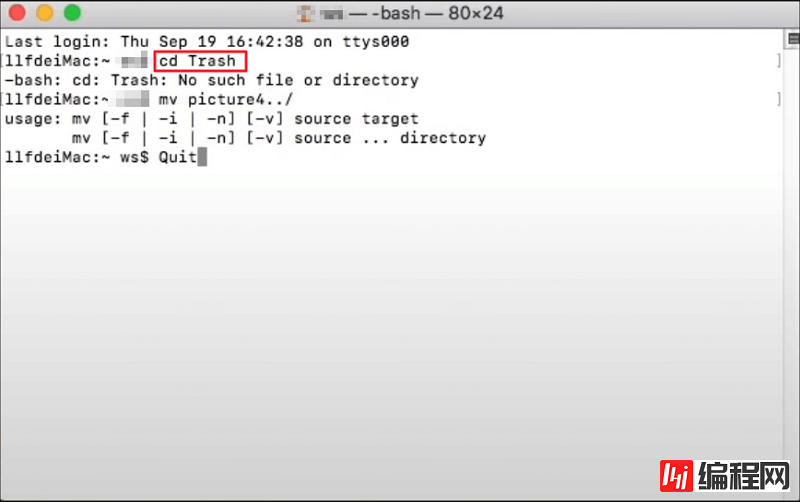
--结束END--
本文标题: 如何轻松救回Mac丢失的档案--四招搞定
本文链接: https://lsjlt.com/news/32974.html(转载时请注明来源链接)
有问题或投稿请发送至: 邮箱/279061341@qq.com QQ/279061341
2024-03-01
2024-03-01
2024-03-01
2024-03-01
2024-03-01
2024-02-29
2024-02-29
2024-02-29
2024-02-29
2024-02-29
回答
回答
回答
回答
回答
回答
回答
回答
回答
回答
0